頁眉怎麼設置不同頁面不同內容 自由編輯不同頁面的頁眉內容的方法介紹
應該有不少的用戶不管是在大學時寫畢業論文,還是工作之後寫計劃書等文件時,都會有需要設置頁眉的時候,但是頁眉有時候是牽一發而動全身的,很不好搞,之前都沒有設置過頁眉的可能都不知道頁眉怎麼設置不同頁面不同內容,本文就給大傢帶來瞭具體的方法,趕緊來瞭解下吧。

工具/原料
系統版本:windows10系統
品牌型號:戴爾筆記本電腦
頁眉怎麼設置不同頁面不同內容
1、首先在電腦中打開一個WORD文檔,光標移動到第一頁的末尾,點擊菜單欄上“頁面佈局-分隔符”。
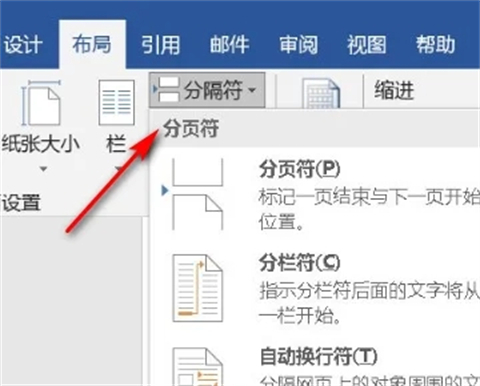
2、然後在下拉選擇“分節符-下一頁”。
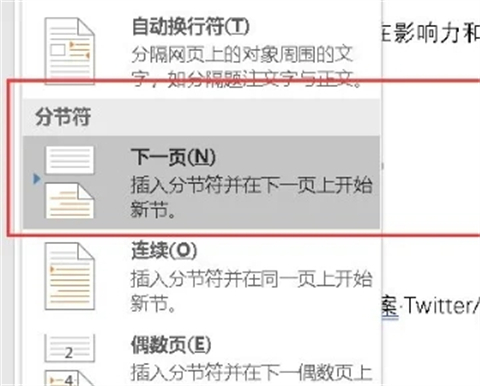
3、接著點擊菜單欄上“插入-頁眉”,下拉選擇合適的頁眉格式。
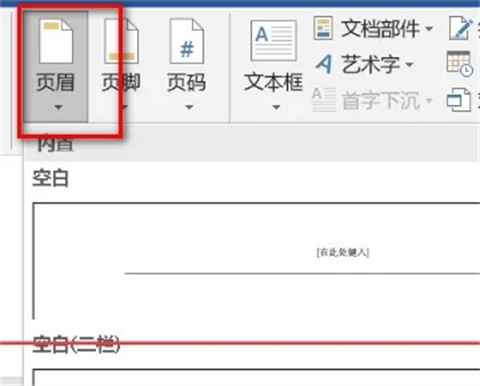
4、鼠標移動到第2頁的頁眉處,點擊菜單欄上的“設計-鏈接到前一節“,斷開與第一頁的鏈接。

5、最後分別在第一頁和第二頁的頁眉處編輯不同的頁眉內容即可。

總結:
1、首先在電腦中打開一個WORD文檔,光標移動到第一頁的末尾,點擊菜單欄上“頁面佈局-分隔符”。
2、然後在下拉選擇“分節符-下一頁”。
3、接著點擊菜單欄上“插入-頁眉”,下拉選擇合適的頁眉格式。
4、鼠標移動到第2頁的頁眉處,點擊菜單欄上的“設計-鏈接到前一節“,斷開與第一頁的鏈接。
5、最後分別在第一頁和第二頁的頁眉處編輯不同的頁眉內容即可。
以上的全部內容就是系統城給大傢提供的頁眉怎麼設置不同頁面不同內容的具體操作方法啦~希望對大傢有幫助,還有更多相關內容敬請關註本站,感謝您的閱讀!
推薦閱讀:
- word2016密鑰|word2016激活密鑰最新|word2016產品密鑰
- 如何在word文檔的方框裡打勾 word方框勾號怎麼打出來
- word方框中打√符號 word方框√怎麼打
- doc是什麼格式的文件 doc文檔是word文檔嗎
- word空白頁怎麼刪除 word多餘空白頁刪除方法